win7系统应用程序发生异常的解决方法 win7系统应用程序崩溃怎么处理
Win7系统是目前仍然广泛使用的操作系统之一,然而在使用过程中可能会遇到应用程序发生异常或崩溃的情况,应用程序异常的解决方法包括重启应用程序、更新应用程序版本、检查系统更新等,而应用程序崩溃的处理方法则包括重启计算机、卸载重新安装应用程序、检查系统文件完整性等。只有及时有效地解决这些问题,才能保证Win7系统的稳定运行。
win7系统应用程序发生异常的解决方法:(一键装win7系统)
一、对电脑进行杀毒
首先使用百度杀毒软件对全盘进行杀毒操作,杀毒完成后重新安装软件。
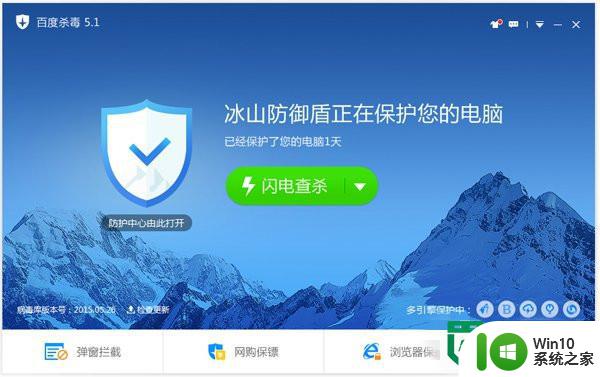
二、修改注册表
1、开始→运行→输入cmd→回车。
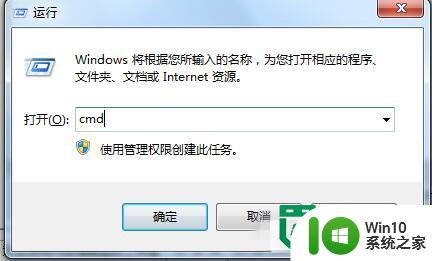
2、进入,在命令提示符下输入。
for %1 in (%windir%\system32\*.ocx) do regsvr32 /s %1。
右键粘贴回车。

3、完成后再输入
for %1 in (%windir%\system32\*.dll) do regsvr32.exe /s %1。
右键粘贴回车。
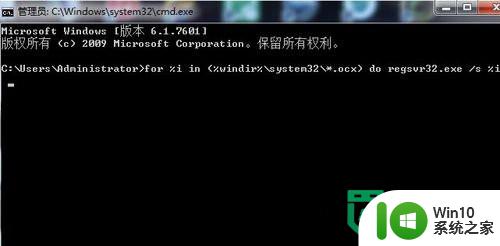
三、重新安装系统
这种情况往往是系统文件损坏或丢失,盗版Windows系统或Ghost版本系统,很容易出现这种问题。建议更换正版的操作系统。

四、添加数据执行保护
选中【计算机】--鼠标右键--【属性】--【高级系统设置】--【高级】--【设置】--【数据执行保护】--添加报错的软件。
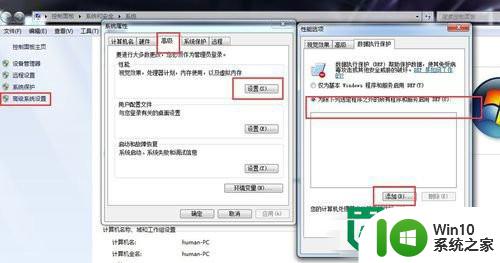
以上就是关于win7系统应用程序发生异常的解决方法的全部内容,有出现相同情况的用户就可以按照小编的方法了来解决了。
win7系统应用程序发生异常的解决方法 win7系统应用程序崩溃怎么处理相关教程
- win7系统中部分应用程序不能正常运行的解决方法 win7系统中应用程序无法启动的解决方法
- win7系统提示pr应用程序无法正常启动0xc000007b如何解决 win7系统pr应用程序无法正常启动解决方法
- windows7系统explorer.exe应用程序出错的修复方法 windows7系统explorer.exe应用程序出错怎么办
- win7系统提示Explorer.exe应用程序错误的解决方法 Win7 Explorer.exe应用程序错误怎么解决
- 操作系统当前的配置不能运行此应用程序win7如何处理 Win7应用程序不兼容怎么办
- win7系统出现由于内部错误备份应用程序无法启动如何修复 Win7系统备份应用程序无法启动如何解决
- 应用程序无法正常启动0xc0000022怎么解决win7 win7应用程序无法正常启动0xc0000022解决方法
- win7应用程序无法正常启动0xc0000005如何解决 应用程序无法正常启动(0xc0000005)win7怎么办
- win7打开网页提示应用程序已被java安全阻止处理步骤 win7打开网页提示应用程序已被java安全阻止怎么处理
- win7应用程序无法正常启动0xc000007b如何修复 win7应用程序报错0xc000007b怎么解决
- win7怎么添加信任应用程序 win7信任应用程序如何添加
- win7 32位系统快速清理开始菜单中的程序使用记录的方法 如何清理win7 32位系统开始菜单中的程序使用记录
- window7电脑开机stop:c000021a{fata systemerror}蓝屏修复方法 Windows7电脑开机蓝屏stop c000021a错误修复方法
- win7访问共享文件夹记不住凭据如何解决 Windows 7 记住网络共享文件夹凭据设置方法
- win7重启提示Press Ctrl+Alt+Del to restart怎么办 Win7重启提示按下Ctrl Alt Del无法进入系统怎么办
- 笔记本win7无线适配器或访问点有问题解决方法 笔记本win7无线适配器无法连接网络解决方法
win7系统教程推荐
- 1 win7访问共享文件夹记不住凭据如何解决 Windows 7 记住网络共享文件夹凭据设置方法
- 2 笔记本win7无线适配器或访问点有问题解决方法 笔记本win7无线适配器无法连接网络解决方法
- 3 win7系统怎么取消开机密码?win7开机密码怎么取消 win7系统如何取消开机密码
- 4 win7 32位系统快速清理开始菜单中的程序使用记录的方法 如何清理win7 32位系统开始菜单中的程序使用记录
- 5 win7自动修复无法修复你的电脑的具体处理方法 win7自动修复无法修复的原因和解决方法
- 6 电脑显示屏不亮但是主机已开机win7如何修复 电脑显示屏黑屏但主机已开机怎么办win7
- 7 win7系统新建卷提示无法在此分配空间中创建新建卷如何修复 win7系统新建卷无法分配空间如何解决
- 8 一个意外的错误使你无法复制该文件win7的解决方案 win7文件复制失败怎么办
- 9 win7系统连接蓝牙耳机没声音怎么修复 win7系统连接蓝牙耳机无声音问题解决方法
- 10 win7系统键盘wasd和方向键调换了怎么办 win7系统键盘wasd和方向键调换后无法恢复
win7系统推荐
- 1 番茄花园ghost win7 sp1 64位装机破解版v2023.04
- 2 系统之家ghost win7 sp1 64位专业旗舰版v2023.04
- 3 东芝笔记本ghost win7 sp1 64位纯净安全版下载v2023.04
- 4 深度技术ghost win7 sp1 32位破解游戏版下载v2023.04
- 5 萝卜家园ghost win7 32位一键官网版v2023.04
- 6 雨林木风ghost win7家庭精简版64系统下载v2023.04
- 7 系统之家ghost win7 sp1 32位破解安装版v2023.04
- 8 三星笔记本ghost win7 64位最新旗舰版下载v2023.04
- 9 系统之家ghost win7 32位安装稳定版v2023.03
- 10 电脑公司win7 64位最新旗舰版v2023.03